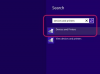Os alto-falantes estão conectados?
Os alto-falantes externos em execução em um PC devem ser conectados em dois locais diferentes: (1) com uma fonte de alimentação DC para uma tomada elétrica e (2) com um cabo de alto-falante conectado à porta de saída de áudio na parte traseira do computador. Se o cabo não estiver conectado à porta de saída de áudio, pode ser por isso que você não tem som.
Verifique suas configurações
No Painel de Controle do Windows XP, clique duas vezes no ícone "Sons e Dispositivos de Áudio". Em outros sistemas operacionais, isso pode ser identificado como "Configurações de áudio", "Configurações de volume" etc. Deve haver um ícone de um alto-falante, de qualquer maneira. A janela de propriedades de Sons e dispositivos de áudio será aberta na guia Volume. Verifique as configurações de volume do dispositivo. O volume está baixo? A caixa "Mudo" está marcada? Se um ou ambos forem verdadeiros, esse pode ser o seu problema.
Vídeo do dia
Em seguida, clique no botão "Volume do alto-falante" na seção "Configurações do alto-falante" abaixo. Se os indicadores deslizantes dos alto-falantes direito e esquerdo estiverem com o volume baixo, aumente o nível.
Por fim, clique no botão "Avançado" em "Configurações do alto-falante" e selecione o tipo de alto-falante no menu suspenso "Configuração do alto-falante". Se o menu estiver definido como "Sem alto-falantes" ou qualquer outro tipo de alto-falante além dos que você possui, você não obterá áudio. Altere as configurações e veja se isso faz com que seus alto-falantes funcionem.
Verifique os níveis de volume
Verifique as configurações de volume nos alto-falantes e certifique-se de que o botão de volume está alto. Verifique as configurações no controle de volume do seu computador, para certificar-se de que o volume principal não está mudo, bem como o volume do CD e o volume da linha de saída. Se estiverem sem som, esse pode ser o motivo pelo qual os alto-falantes não estão funcionando. Da mesma forma, verifique as configurações de volume do software que você está usando. Se o nível de volume estiver baixo no Windows Media, iTunes ou o que quer que você use para tocar música, você não ouvirá nada. Além disso, verifique suas configurações de áudio nesses programas para esgotar todas as possibilidades do que pode estar errado.
Driver de áudio
Depois de esgotar todas as soluções fáceis de corrigir, verifique o driver de áudio. Clique com o botão direito em “Meu Computador” em sua área de trabalho e selecione “Gerenciar”. Quando a janela Gerenciamento do Computador abrir, selecione "Gerenciador de Dispositivos" em no painel esquerdo da janela e role para baixo até encontrar seus "Controladores de som, vídeo e jogo". Clique aqui e selecione o seu driver de áudio (s). Certifique-se de que o driver de áudio esteja instalado e verifique se há atualizações. Você pode fazer isso acessando "Ação"> "Atualizar driver" no menu de tarefas na parte superior da janela.